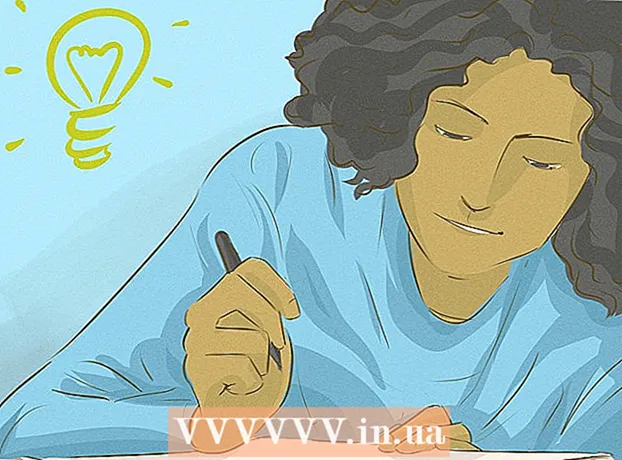Höfundur:
Lewis Jackson
Sköpunardag:
7 Maint. 2021
Uppfærsludagsetning:
1 Júlí 2024
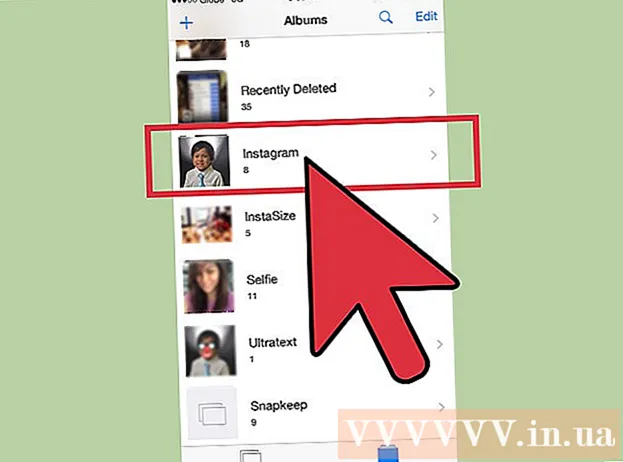
Efni.
Instagram hefur fljótt orðið vinsælasta samfélagsnetið til að skoða myndir sem fólk deilir og dást að landslagi um allan heim. Að skoða myndir frá Instagram í símanum þínum er líka áhugavert en ekki nóg, stundum viltu hlaða niður mynd sem þér líkar svo þú getir opnað hana hvenær sem er. Þó að það sé ekki hægt að hlaða niður myndum beint frá Instagram forritinu, þá eru nokkrar aðrar leiðir til að fá myndir í símann þinn eða tölvuna.
Skref
Aðferð 1 af 3: Sendu inn myndir um millivefsíðu og forrit
Þú veist að það er engin bein leið til að hlaða niður myndum af Instagram. Til að vernda höfundarrétt mynda leyfir Instagram þér ekki að hlaða inn myndum af öðrum notendum beint í forritið. Þetta getur verið svolítið óþægilegt en hafðu í huga að það er ætlað að koma í veg fyrir að aðrir steli vinnu þinni.
- Aldrei hlaða niður eða nota mynd annars manns í hagnaðarskyni.
- Láttu alltaf nafn höfundar fylgja þegar þú notar myndir frá öðrum.
- Lagalega séð er það aðeins Instagram sem getur hlaðið inn myndum úr forritinu og selt þær til auglýsingastofa.

Notaðu vefsíðu sem ekki er tengd Instagram til að hlaða inn myndum af öðrum notendum. Leitaðu að lykilorðinu „halaðu niður myndum annarra Instagram notenda“ til að velja vefsíðu sem þú getur notað. Þessar síður leyfa þér að leita að hvaða notendanafni sem er og hlaða inn myndum þeirra án nokkurra vandræða. Finndu notandann sem þú þarft og smelltu síðan á myndina. Neðst á síðunni er hnappur fyrir þig til að „hlaða upp mynd“.- Þessar síður virka vel í vöfrum í farsímum og innan skamms verður hægt að nota Instagrabbr forritið.
- Prófaðu instagrabbr.com eða „Free Instagram Downloader“, sem báðir eru mæltir með af CNET.

Sæktu forritið til að hlaða niður myndum til að fá aðgang að myndum vina þinna. Leitaðu að „Sækja myndir frá Instagram“ (Vista Instagram) til að finna viðeigandi forrit. Þessi forrit eru fáanleg á iOS og Android, þú verður beðinn um að skrá þig inn á Instagram reikninginn þinn og leyfa „aðgang“. Þegar þú hefur samþykkt það geturðu hlaðið niður hvaða mynd sem er á tímalínunni þinni á Instagram eða myndir af vinum þínum.- Að leyfa aðgang þýðir að Instagram hefur rétt til að fá upplýsingar af reikningnum þínum.
- Stundum verða þessi forrit gamaldags með símauppfærslum svo prófaðu annað ef þú ert með tæknileg vandamál.
- Nokkrir góðir eru InstaSave, SaveGram, Instagrab, GramDrive Downloader, InstaAlbum mitt og margir aðrir.
Aðferð 2 af 3: Sendu inn myndir um Instagram.com síðu

Skrá inn Instagram.com. Þó að flestir notendur fái aðgang að Instagram í gegnum síma, þá veitir instagram.com þér aðgang að því frá hvaða tölvu sem er, sem gerir niðurhal á myndum enn auðveldara.- Þú þarft að stofna aðgang í Instagram appinu áður en þú skráir þig inn.
Finndu myndina sem þú vilt hlaða niður. Vefviðmót Instagram birtir aðeins myndir frá fólki sem þú fylgist með og leyfir þér ekki að skoða aðrar myndir. Aftur er þetta til verndar höfundarrétti ljósmyndara.
- Þú getur skoðað snið annarra notenda, jafnvel þó að þú hafir ekki fylgst með þeim ennþá. Vinsamlegast bættu notendanafninu við í bilinu í eftirfarandi hlekk: http://instagram.com/___________.
Beinir myndinni sem á að hlaða á tiltekna síðu. Smelltu á gráu þrjá punktana (...) sem venjulega eru staðsettir neðst í hægra horninu á hverri mynd eða undir hlutanum „Athugasemd“. Þegar þú smellir sérðu eftirfarandi „Tilkynna sem óviðeigandi“ og „Skoða myndasíðu“. Smelltu á „Skoða myndarsíðu“.
Í Firefox vafranum skaltu aðgreina myndina með því að smella á „Skoða bakgrunnsmynd“.) Hægri smelltu á myndina og veldu „Skoða bakgrunnsmynd“, ný síða sem inniheldur aðeins myndir birtist.
Í Chrome vafranum skaltu aðgreina myndina með því að smella á „Skoða þátt“. Það hljómar flókið en það er auðveldara en þú heldur. Hægri smelltu á myndina og veldu „Skoðaðu innihaldsefni“. Tafla sem inniheldur mikið af HTML birtist á hlið vafrans, með litlum hluta auðkenndur með bláum lit. Myndin sem á að leita að er langur, handahófi strengur persóna sem byrjar á „https: //“ og endar á „.webp.“
- Hægri smelltu og afritaðu auðkenndan kóða. Límdu þau í vafrann þinn.
- Eyða öllum og skilja aðeins eftir myndakóðann. Láttu „https: //“ og „.webp“ fylgja með.
- Ýttu á Enter. Myndin mun birtast og þú getur hlaðið henni niður í tækið þitt.
Sæktu myndir í tölvuna þína. Hægri smelltu á myndina og veldu „Upload Image As“. Þú getur gefið myndinni nafn og valið hvar þú vilt vista hana.
- Sjálfgefið er að myndin verður vistuð í ljósmyndasafnið, eða „Myndirnar mínar“ (Myndirnar mínar) með tölustöfum og bókstöfum.
Taktu skjáinn þinn ef þú ert ekki að nota forrit eða vefsíðu. Þó að þetta taki lengri tíma geturðu náð myndinni sem þú vilt að fullu með því að ýta á „Prt Sc“ (á Windows / Linux) eða ásmetunum „Command“, „Shift“ og „3 „(á Mac). Skjáskotið af öllum skjánum verður vistað á klemmuspjaldið. Límdu þessa mynd í myndvinnsluverkfæri eins og Photoshop, málningu eða Ljósherbergi með því að ýta á "Ctrl" / "Command" og "V". Þú getur síðan vistað myndina.
- Þú verður að klippa út umfram skjámynd til að fá þá mynd sem þú vilt.
Aðferð 3 af 3: Taktu öryggisafrit (taktu öryggisafrit) af Instagram myndunum þínum
Að auki geturðu notað varasíðuna á Instagram til að hlaða inn öllum myndunum þínum í einu. Það eru tonn af vefsíðum þarna úti sem hjálpa til við að magna, tryggja öryggisafrit af myndum með reikningnum þínum. Þeir leyfa þér að geyma afrit af myndinni ef Instagram reikningnum þínum er eytt. Leitaðu að leitarorðinu „Instagram Backup“ og veldu vefsíðuna sem hentar þér.
- Hentar síður fyrir öryggisafrit af Instagram eru Instaport og FrostBox.
- Stundum verður smá breyting á tungumálum eða eiginleikum milli vefsíðna, en þú getur samt beitt eftirfarandi almennum leiðbeiningum á hvaða varasíðu sem er.
Gefðu upp Instagram notandanafn og lykilorð fyrir þá síðu. Þetta gerir síðunni kleift að fá aðgang að myndinni þinni og koma í veg fyrir að aðrir geti hlaðið henni niður án þíns leyfis.
- Varist allar beiðnir um leyfi til að birta á Instagram eða beiðnir um að veita meiri persónulegar upplýsingar.
Veldu aðferð til að vista myndir. Þú getur hlaðið niður myndum á zip formi eða sent þær í gegnum Facebook eða Flickr. Ef þú smellir á hnappinn Ítarlegri valkostur geturðu takmarkað niðurhalaðar myndir eftir dagsetningu, númeri eða mynd sem þú vilt.
- Ef þú velur myndirnar sem þér líkar við, verða myndirnar styttar niður í hámarksupplausn 612 x 612 punkta.
Smelltu á „Byrja að hlaða niður myndum“ (Start Export). Þetta mun taka nokkrar mínútur, allt eftir fjölda mynda sem þú þarft að hlaða niður. Þegar því er lokið muntu hafa möppu sem inniheldur allar myndir frá Instagram.
- Ef þú finnur ekki myndina skaltu athuga möppuna „Niðurhal“.
Mundu að Instagram vistar hverja mynd sem þú tekur. Þegar þú tekur mynd í Instagram appinu er myndin vistuð í „Camera Roll“ til síðari nota. Þetta þýðir að þú ert alltaf með afrit af myndinni þinni í símanum. Þú getur jafnvel beðið Instagram um að vista myndina áður en þú bætir við síu:
- Opnaðu prófílsíðuna þína með því að banka á skuggamyndartáknmyndina neðst í hægra horninu á forritaskjánum.
- Smelltu á tannhjólstáknið efst í hægra horninu á prófílsíðunni til að opna stillingarnar.
- Virkja „Virkja upprunalegar myndir“. Þú gætir þurft að fletta niður stillingarsíðuna til að finna þennan eiginleika.
Ráð
- Það eru margs konar forrit, ókeypis og greitt, sem gera þér kleift að skoða myndir frá Instagram handan símaskjásins.
Viðvörun
- Að nota ímynd annarrar manneskju án athugasemda er í bága við lög um höfundarrétt um allan heim.